教程网首页 > 百科教程 > AI教程 》 ai怎么制作炫彩文字
ai怎么制作炫彩文字
效果图

ai中新建画布,首先先制作一个单位的图形。
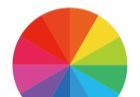
用钢笔工具建立一条直线,然后右键-变换-旋转,输入一定的角度,点击"复制"。
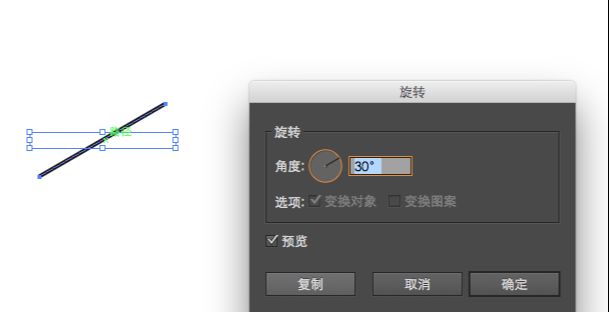
然后连续crld+d,多重复几次这个动作,直到旋转成一个圆形,将这几根线编组ctrl+g。新建一个圆形路径,使它们垂直居中对齐,选中它们,在路径查找器中点击"分割"按钮,然后就可以分别给每一块上色了,不要忘了去掉描边。
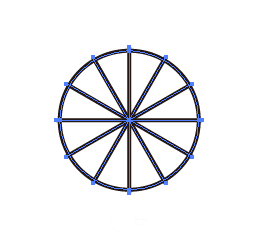
接下来绘制想要制作的文字的路径了。
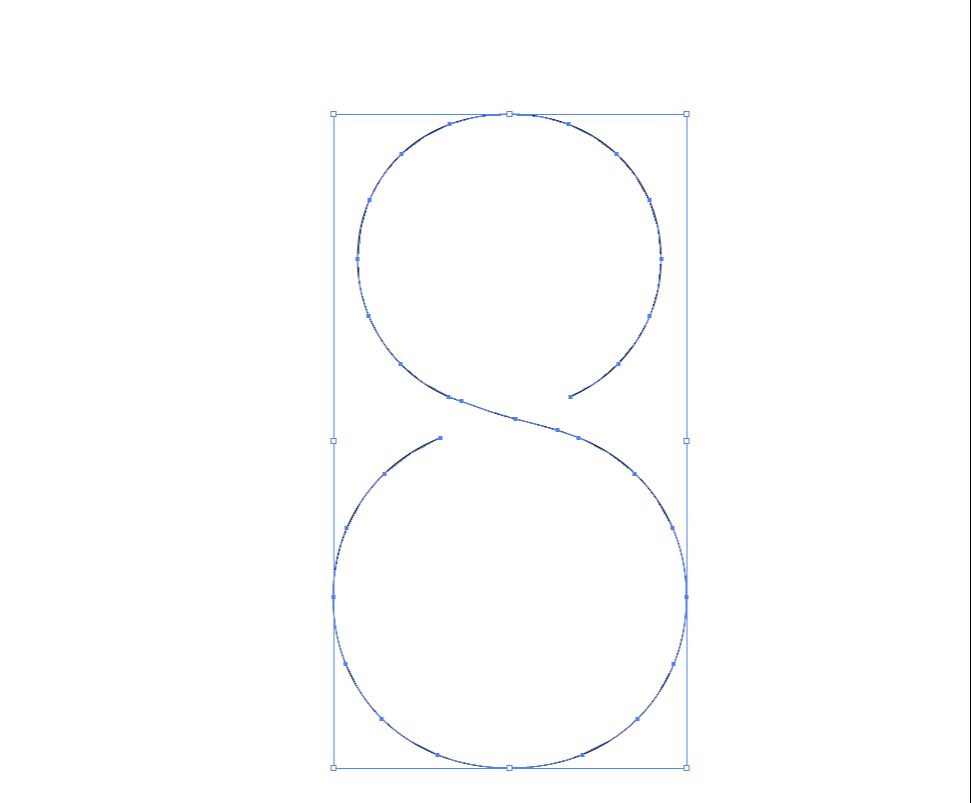
先输入了一个文字8,然后右键创建路径,用直接选择工具A慢慢调整的,把第一步做好的图形分别放在两个端点上。
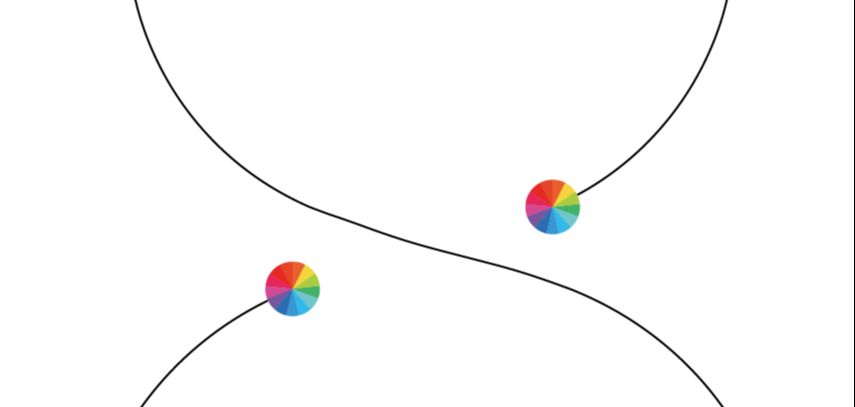
选中这两个圆形的图形,找到菜单栏的对象-混合-混合选项,选择指定的距离,点击确定,再选择对象-混合-建立。
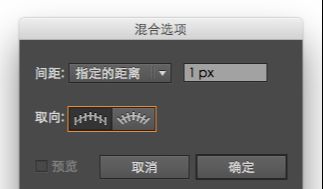
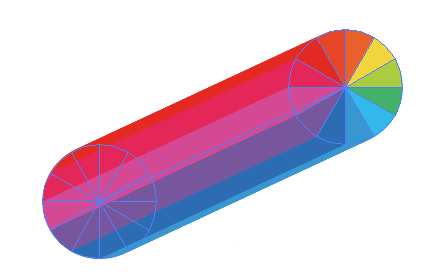
最后选中这个图形和刚刚画好的文字的路径,菜单栏的对象-混合-替换混合轴即可完成。

ai怎么制作炫彩文字相关文章:
无相关信息扫一扫手机观看!

最新更新的教程榜单
- ai制作立体波普风字体设计教程03-08
- ai制作万圣节带血丝的恐怖眼球03-08
- ai中的渐变网格如何使用03-08
- ai绘制高端拆线图表03-08
- ai绘制可爱风格冰棒图标03-08
- ai快速绘制扇形渐变技巧03-08
- ai制作质感甜蜜蜂巢03-08
- ai快速制作矢量半调效果图案03-08
- ai制作简约梦幻风格扁平城堡插画03-08
- ai怎么制作炫彩文字03-08











